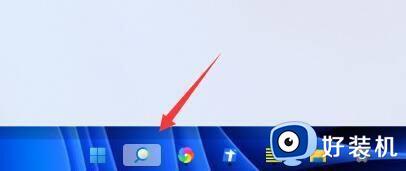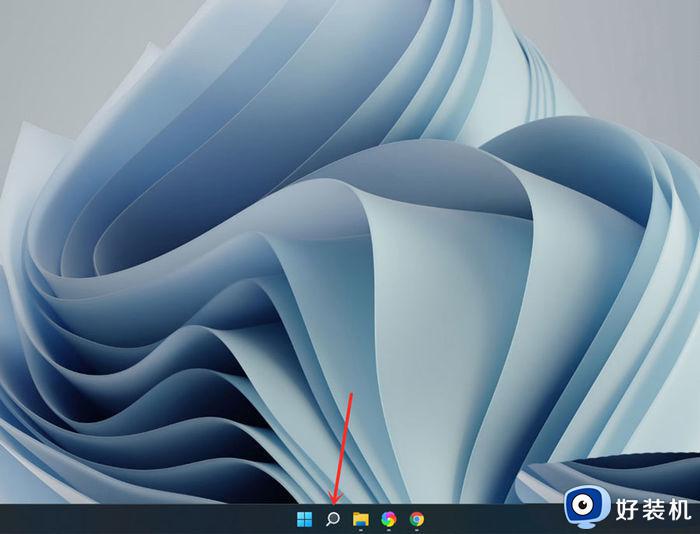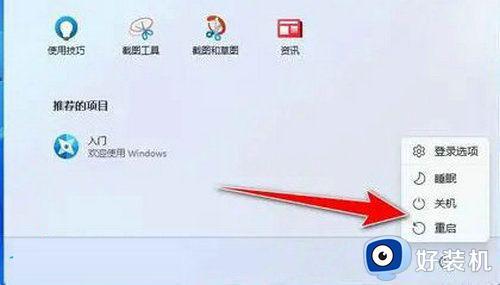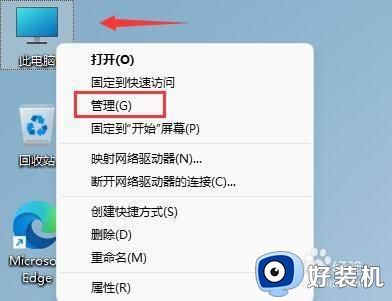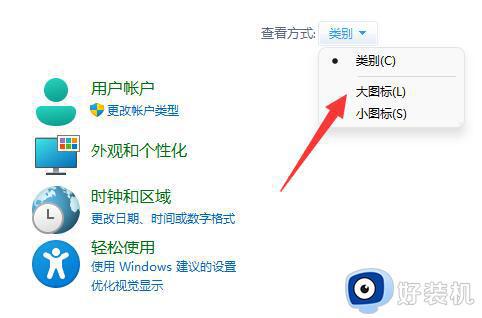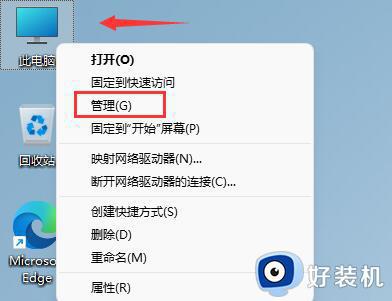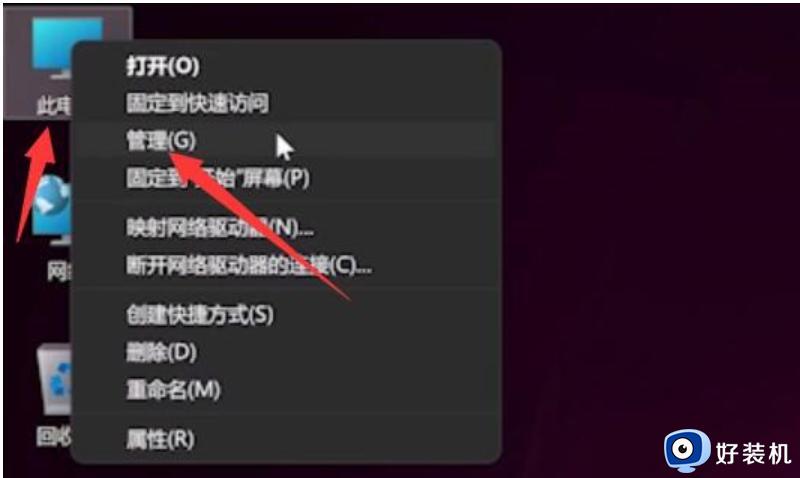win11开机键盘不灵敏如何解决 win11开机键盘无法输入解决方法
时间:2023-11-22 11:53:26作者:jhuang
随着windows11系统的推出,一些用户反馈在开机后遇到了键盘不灵敏或无法输入的问题,这个问题可能会给用户的日常使用带来一定的困扰,因此寻找解决方法变得尤为重要。那么win11开机键盘不灵敏如何解决呢?在本文中,我们将介绍win11开机键盘无法输入解决方法,以确保用户的使用体验能够得到有效改善。
解决方法:
重新安装最新的驱动:
1.首先我们点击任务栏中的搜索这个选项。
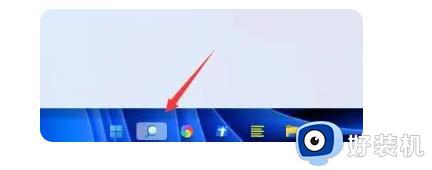
2.在输入框界面中输入“设备管理器”后将其打开。
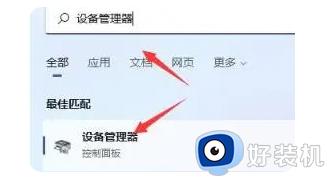
3.接着找到键盘设备,鼠标右键点击选中它,点击“更新驱动程序”选项。
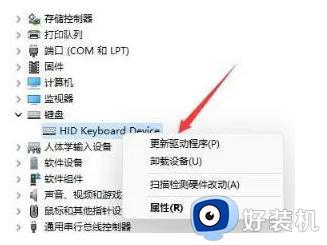
4.鼠标点击其中“自动搜索驱动程序”按钮,安装最新的驱动就即可解决win11开机键盘不好使啦。
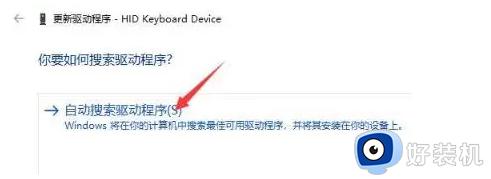
以上为解决win11开机键盘不灵敏的全部内容,如果您遇到相同的问题,请按照本文中介绍的步骤进行修复,我们希望这些信息对您有所帮助。